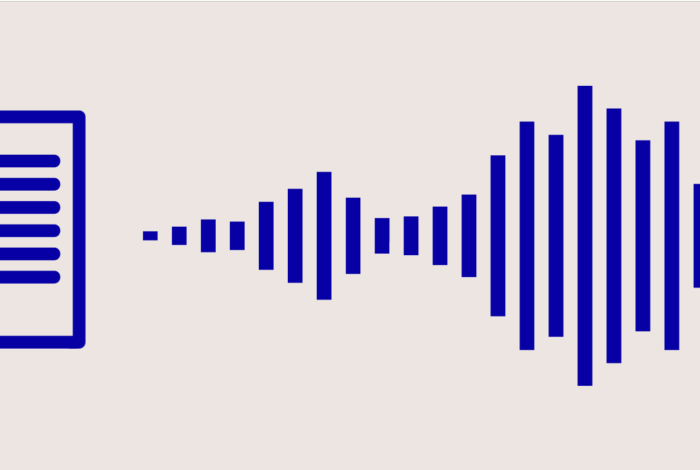Macin sisäänrakennettu tekstinlukijasovellus
Ennen muiden sovellusten esittelyä on syytä mainita, että MacOS-laitteista löytyy sisäänrakennettu tekstinlukijasovellus, jota voit käyttää tietokoneellasi.
Itse lukemisen sijaan voit pyytää Macin lukemaan tekstisisällön ääneen puolestasi pelkällä pikanäppäimellä. Tämä on kätevää, kun haluat tarkastella kirjoituksen kulkua tai kuunnella sisältöä lukemisen sijaan. Voit käyttää sitä asiakirjoissa, verkkosivuilla, sähköposteissa jne.
Toiminto löytyy sisäänrakennetusti kaikista nykyaikaisista Maceistä. Näin otat sen käyttöön:
Napsauta Applen järjestelmäasetuksista “Esteettömyys” ja sitten “Äänet”.
- Merkitse "Puhu valittu teksti" -ruutu painiketta painamalla.
- Napsauta “Muuta”-painiketta valitaksesi muun kuin oletusyhdistelmän (valinnainen).
- Napsauta “Järjestelmän äänet” -pudotusvalikkoa.
- Napsauta “Muokkaa”.
- Valitse haluamasi äänet rastittamalla ruudut.
- Napsauta “OK”-painiketta ladataksesi valitut äänitiedot tai “Peruuta” pitääksesi oletusäänen.
- Kun olet lisännyt uuden äänen, napsauta uudelleen “Järjestelmän äänet” -pudotusvalikkoa ja valitse haluamasi ääni.
- Voit testata ääntä toistonäppäimellä ja määrittää puhenopeuden liukusäätimellä.
Kun olet tehnyt tämän, on aika testata Macin teksti puheeksi -ominaisuutta kirjoittaessasi.
Paras Macille ladattava tekstinlukijaohjelma
Macin sisäänrakennettu tekstinlukija on hyvin yksinkertainen eikä millään lailla täydellinen; siitä puuttuu ominaisuuksia, kuten pysäytys/toisto, välitön maalatun sanan äänitys ja paljon muuta. Se sopii vain peruskäyttöön ja jos et halua ladata muita ohjelmia.
Tämä ilmainen ohjelma on erittäin helppokäyttöinen teksti puheeksi -sovellus Macille, joka löytyy App Storesta.
Avatessasi sovelluksen näet tekstiruudun, johon voit kirjoittaa tai liittää mitä tahansa tekstisisältöä, joka muunnetaan myöhemmin puheeksi. Sovellus on erittäin helppokäyttöinen ja minimalistinen; kaikki päätoiminnot pähkinänkuoressa.
Jos etsit yksinkertaista ja kevyttä tekstinlukijasovellusta ja kuuntelet säännöllisesti pitkiä artikkeleita, Invicta TTS hoitaa homman täydellisesti. Se tosin osaa lukea vain englanniksi.
Vaikka sovellus on hyvin yksinkertainen – toisin kuin MacOS:n sisäänrakennettu tekstinlukija – se tarjoaa mahdollisuuden keskeyttää äänitoiston ja jatkaa myöhemmin, mikä on ratkaisevan tärkeä ominaisuus, kun haluat kuunnella pitkiä tekstejä tai artikkeleita.
Capti Voice on yksi kehittyneimmistä ja kattavimmista teksti puheeksi -ohjelmista Macille ja se on ansainnut maineensa. Ensinnäkin ohjelma toimii selaimessa sen sijaan, että se olisi erillinen Mac-sovellus. Voit myös halutessasi käyttää sitä offline-tilassa, koska kaikki tietosi tallennetaan paikallisesti ja henkilökohtaisesti.
Capti Voice on mahtava, ominaisuuksien täyteinen sovellus, joka muistuttaa Natural Readeria (katso alla). Sen käyttö perustuu kausitilaukseen ja se tarjoaa poikkeuksellisen hyvän tekstin kuuntelukokemuksen MacOS-laitteellasi.
Vaikka sovellus perustuu kausitilaukseen, sen ilmaisessa versiossa on monia erilaisia tiedostomuotoja, jotka tukevat tekstihakua.
Tämä ohjelma ei itse asiassa ole erillinen Mac-sovellus, vaan Chrome-lisäosa, joka saattaa kiinnostaa etenkin niitä, jotka lukevat jatkuvasti verkossa ja haluavat käyttää maksutonta sovellusta.
Kun olet asentanut ohjelman tietokoneellesi, sen symboli ilmestyy laajennuspalkkiin, jonka avulla voit lukea ääneen minkä tahansa verkkosivun tai online-artikkelin yhdellä klikkauksella. Sen käyttö on ilmaista, kielivaihtoehdot ovat täydelliset ja laadukas ääni kuulostaa luonnolliselta.
Tämä todella tehokas tekstinlukijaohjelma on saatavilla Mac-, Windows-, Android- ja iOS-laitteille ja se sisältää jopa online-lukijan.
Natural Readerista on saatavana useita versioita, joista jokaisessa on tietyt toiminnot niitä vastaavine hintoineen, joten voit vertailla niitä myös budjettisi kannalta.
Ilmainen versio hoitaa työnsä hyvin; se tarjoaa oleelliset tekstin kuuntelutoiminnot ja voit lukea suoraan tiedostomuodoista, kuten epub, Docx, PDF ja Txt. Se sisältää kelluvan palkin, jonka avulla voit lukea sisältöä muissa sovelluksissa.
Korkeaan 100 dollarin hintaan tarjolla olevan vaihtoehdon avulla voit lukea suoraan verkkosivuilta, muuntaa kirjoitetun sisällön äänitiedostoiksi ja synkronoida tiedot puhelimen ja tietokoneen välillä. Saatavilla on myös Professional- ja Ultimate-versiot, jotka tarjoavat tekstin tunnistuksen kuvista ja paljon luonnollisen kuuloisia äänivaihtoehtoja.